Jak vypnout efekt paralaxe v systému iOS 9
Ve vašem iPhone je funkce, která byla představena v iOS 7 s názvem „efekt paralaxy“. Tento efekt vytváří dojem hloubky na domovské obrazovce a ovlivňuje také několik dalších oblastí v zařízení.
Naštěstí to můžete upravit zapnutím nastavení v nabídce „Přístupnost“. Náš průvodce níže vám ukáže, jak zapnout nastavení „Omezit pohyb“ a vypnout efekt paralaxy pro váš iPhone v iOS 9.
Vypnutí efektu paralaxe v systému iOS 9
Kroky v tomto článku zapnou možnost Omezit pohyb, která vypne efekt paralaxy a zastaví efekt „přiblížení“, když otevřete nebo zavřete aplikaci, a omezíte pohyb na „multi- úkol “. Pokud navíc použijete jednu z dynamických tapet na domovské obrazovce, bude po provedení této změny vypadat trochu jinak.
Zde je návod, jak vypnout efekt paralaxy v systému iOS 9 -
- Otevřete nabídku Nastavení .
- Vyberte možnost Obecné .
- Vyberte možnost Usnadnění .
- Vyberte možnost Omezit pohyb .
- Zapněte jej klepnutím na tlačítko napravo od Reduce Motion .
Tyto kroky jsou také zobrazeny níže s obrázky -
Krok 1: Klepněte na ikonu Nastavení .
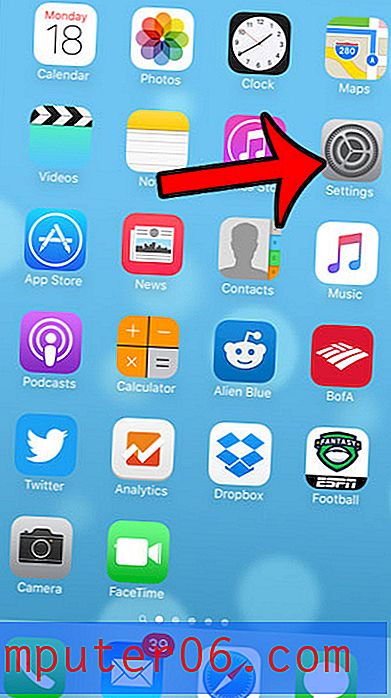
Krok 2: Klepněte na možnost Obecné .
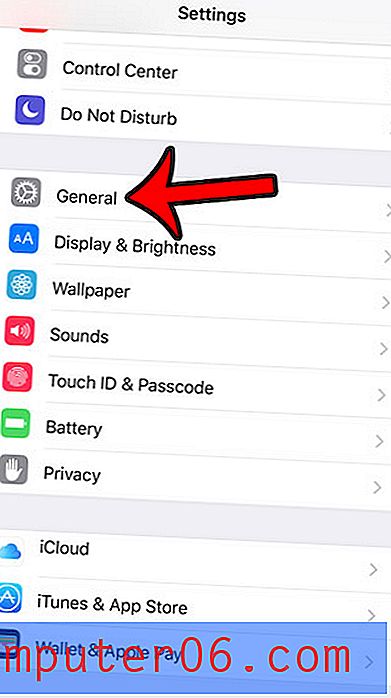
Krok 3: Klepněte na možnost Usnadnění .
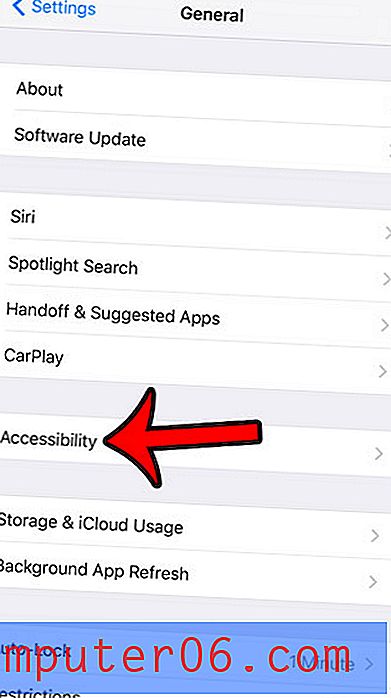
Krok 4: Klepněte na Omezit pohyb v dolní části obrazovky.
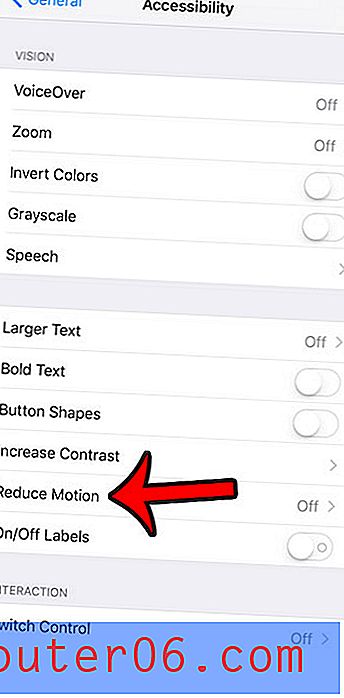
Krok 5: Klepněte na tlačítko vpravo od Omezit pohyb . Když je tlačítko zapnuté, bude kolem tlačítka zelené stínování. Na níže uvedeném obrázku je povolena funkce Omezit pohyb .
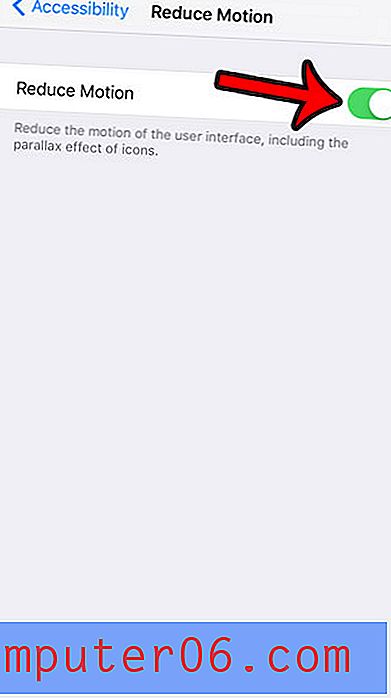
I když tato metoda konkrétně vypne efekt paralaxy, sníží pohyb na obrazovce vašeho iPhone a ušetří vám trochu výdrže baterie, na vašem iPhone je další nastavení, které to může udělat, a další. Kliknutím sem se dozvíte, jak zapnout režim nízké spotřeby pro iPhone v iOS 9 a jak baterii vydržet o něco déle mezi nabíjením.



